无法通过网络联系打印机怎么修复 附详细解决步骤
在使用网络打印机时,电脑突然提示“无法通过网络联系打印机”的提示。这意味着电脑和打印机之间的连接出现了问题,导致无法正常打印。这种情况大多是网络设置、驱动、共享权限或打印机状态引起的,通过简单的排查和设置,就能让打印机恢复正常工作。

一、检查打印机的网络连接
1、确认打印机已开机:有时是因为打印机处于休眠或关机状态,简单开机即可解决。
2、检查网络连接:有线网络打印机检查网线是否插紧、网络指示灯是否亮。无线打印机查看打印机屏幕上的WiFi信号是否正常,必要时重新连接无线网络。
3、尝试打印机面板自检:部分打印机可直接从面板打印测试页,确认自身硬件是否正常。
二、确认电脑与打印机在同一网络
1、电脑和打印机必须处于同一局域网内,如果一个连接了公司内网、一个连接了访客WiFi,就可能无法互通。
2、可以在电脑上Ping一下打印机的IP地址(在打印机的网络设置中可以查看IP),如果Ping不通,说明网络不通。

三、检查打印机共享和权限(适用于共享打印机)
打印机所在电脑需开启打印机共享功能。
1、win10:在“控制面板 > 设备和打印机”中右键打印机 → 属性 → 共享,确认已勾选“共享这台打印机”。
2、win11:在“设置 > 蓝牙和其他设备 > 打印机和扫描仪”,点击你的打印机设备,选择“打印机属性”中的“共享”功能,勾选“共享这台打印机”。
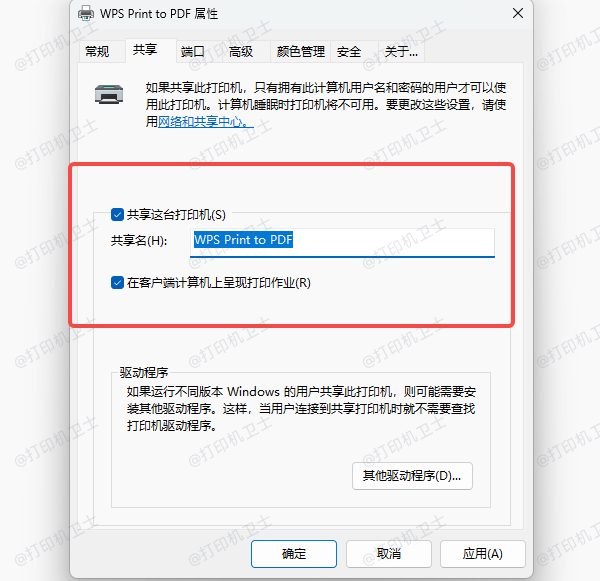
3、确保局域网用户有访问权限,避免因为权限不足导致连接失败。
四、更新或重新安装打印机驱动
有时候驱动损坏或不匹配,也会导致无法连接打印机。可以使用“打印机卫士”自动更新驱动,省时又省心。它可以自动检测打印机的网络连接、驱动状态、共享设置等,并一键修复问题,适合广大用户。
1、可直接点击此处下载打印机卫士软件。

 好评率97%
好评率97%
 下载次数:4791021
下载次数:4791021
2、安装后运行软件,点击【立即检测】功能。
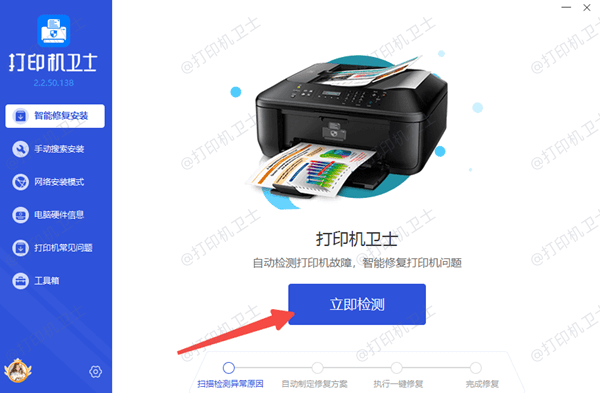
3、等待扫描完成后,软件会给出问题列表(如驱动损坏、共享异常、端口阻塞等)。
4、点击【一键修复】,软件会自动完成驱动更新、网络修复、端口开放等操作。
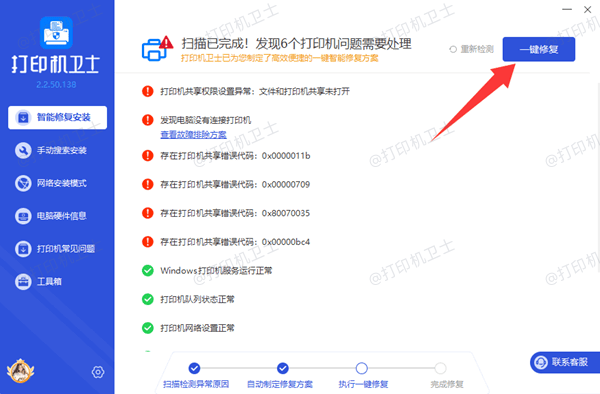
5、修复完成后重启电脑和打印机,能快速恢复打印机连接。
五、重启相关设备
先关掉打印机、电脑和路由器,等待30秒后重新启动,有时临时的网络缓存问题就能被解决。
无法通过网络联系打印机,其实大多数情况只是网络或设置上的小问题。如果你不想浪费时间挨个排查,直接用打印机卫士一键修复是最快捷的方法。